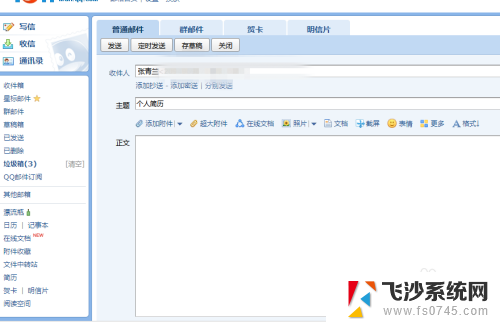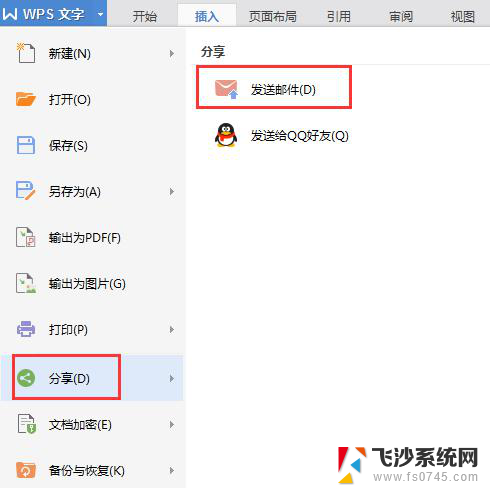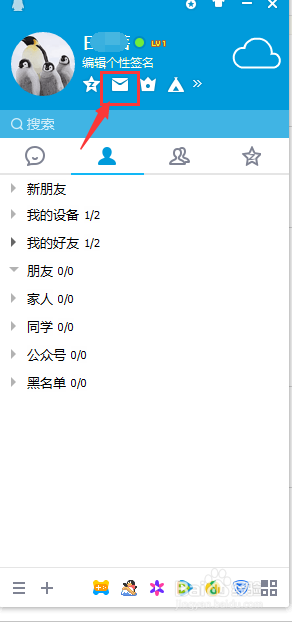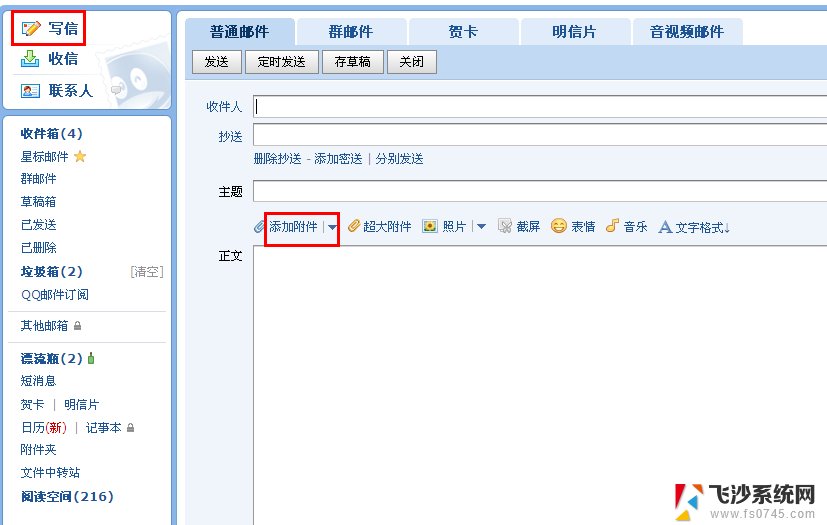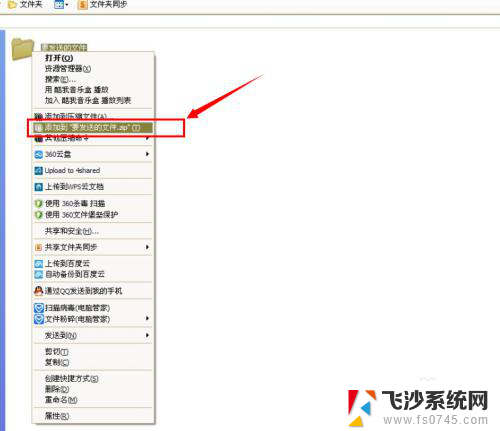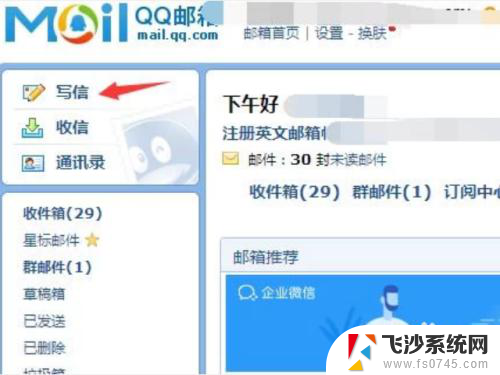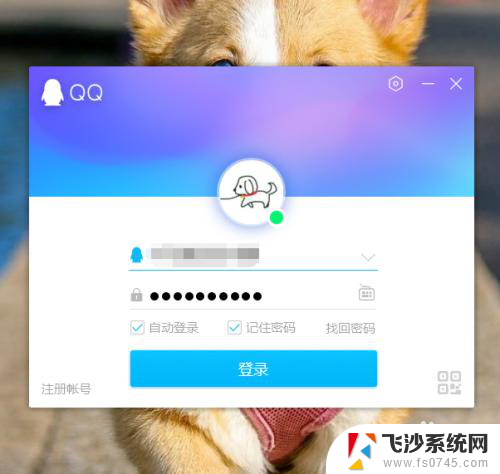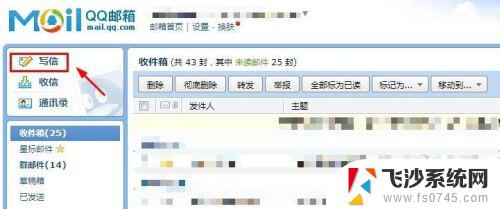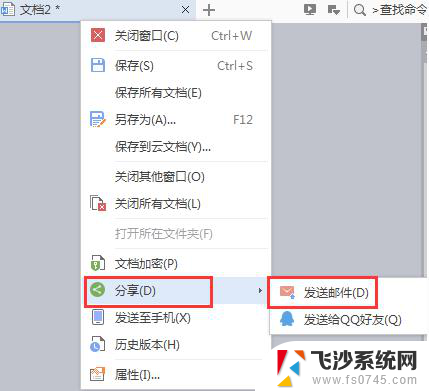wps文档电脑怎么发送到邮箱 怎么在wps中将文件发到qq邮箱
更新时间:2024-03-09 09:58:22作者:xtyang
在现代社会中电子邮件已经成为人们日常生活和工作中必不可少的通讯工具,而如何将文档从WPS文档发送到邮箱,或者将文件从WPS中直接发送到QQ邮箱,成为很多人关注的问题。在使用WPS文档时,用户只需简单操作就能将文档发送到指定邮箱,方便快捷。而通过在WPS软件中设置QQ邮箱账号,用户可以直接将文件发送到QQ邮箱,省去了繁琐的步骤,提高了工作效率。通过掌握这些技巧,我们可以更加便捷地在电子邮件中传递文件,实现高效沟通和工作。
方法如下:
1.首先我们打开WPS软件,找到自己做好的文档。我们首先点击左上角的文件按钮,打开文件菜单。
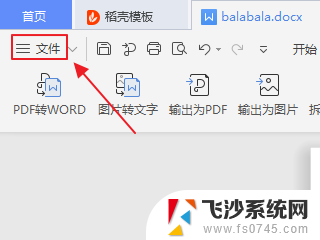
2.点击文件按钮后会出现一个侧边栏,我们在侧边栏中点击分享文档,如图所示。
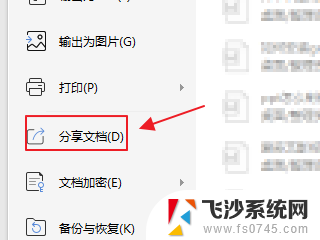
3.点击过分享文档后,就会弹出一个窗口。会显示此文档已经生成的链接和二维码,我们需要通过这个链接来分享WPS软件。
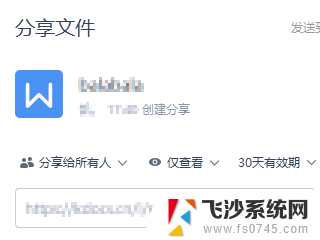
4.我们复制好连接后,用浏览器登录自己的QQ邮箱账号。将链接复制进去,就可以发送自己的WPS文件啦!
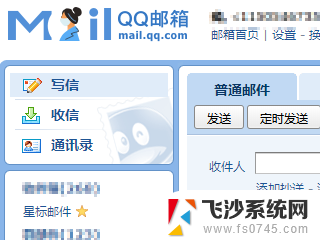
以上就是wps文档电脑怎么发送到邮箱的全部内容,有遇到相同问题的用户可参考本文中介绍的步骤来进行修复,希望能够对大家有所帮助。